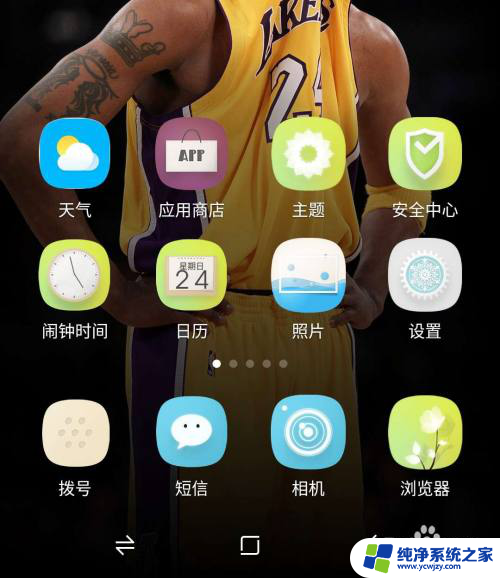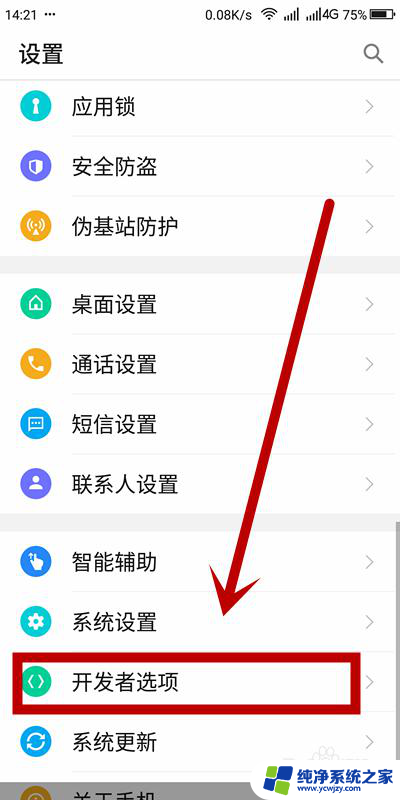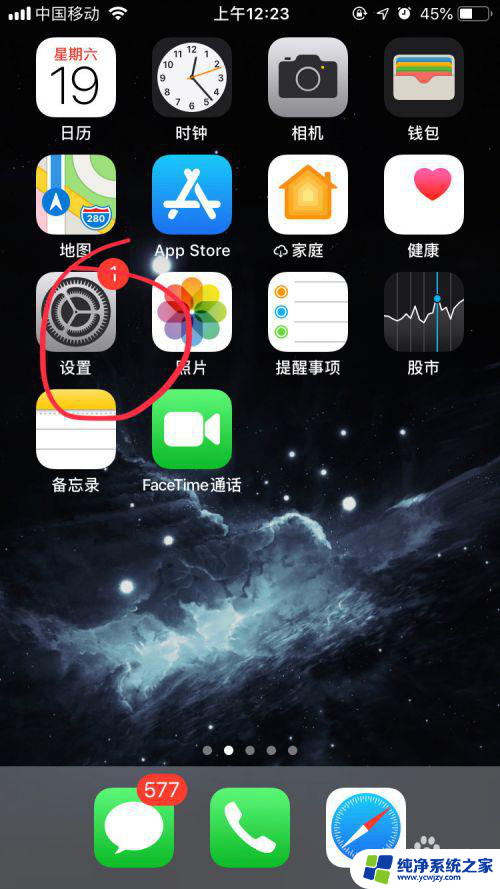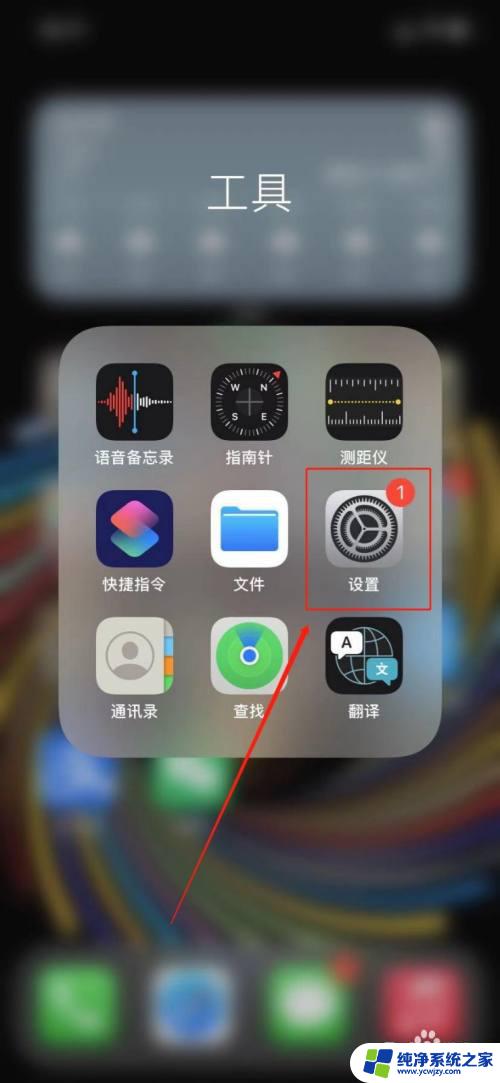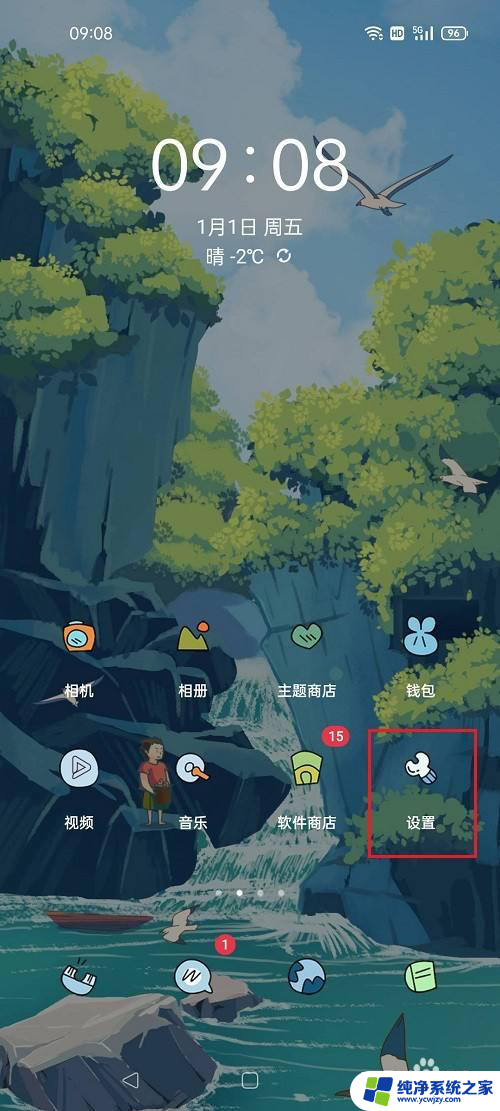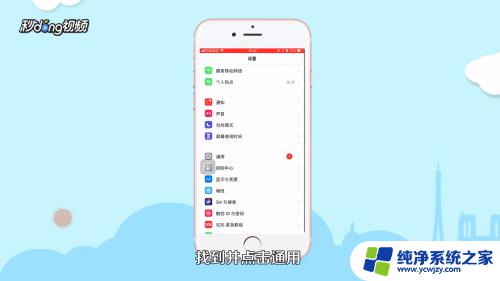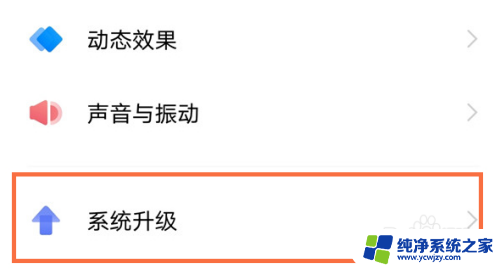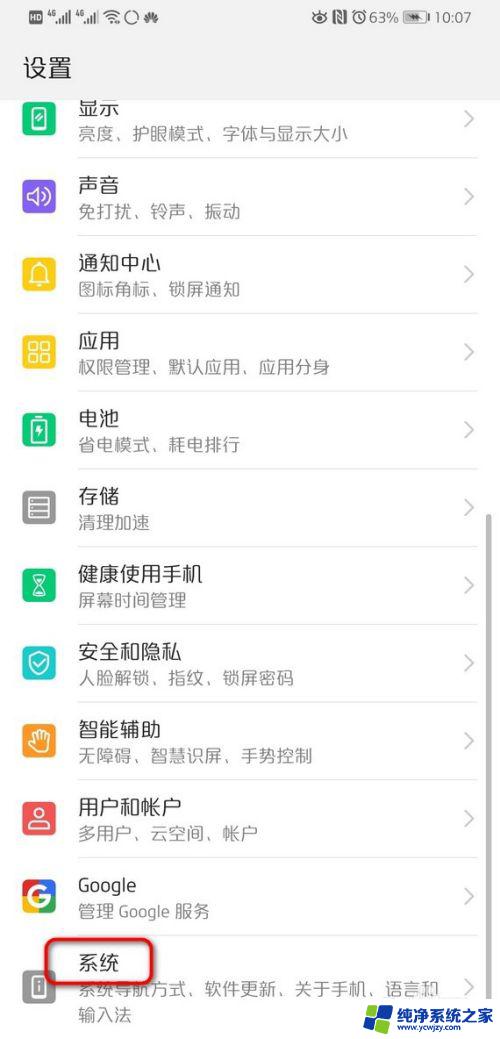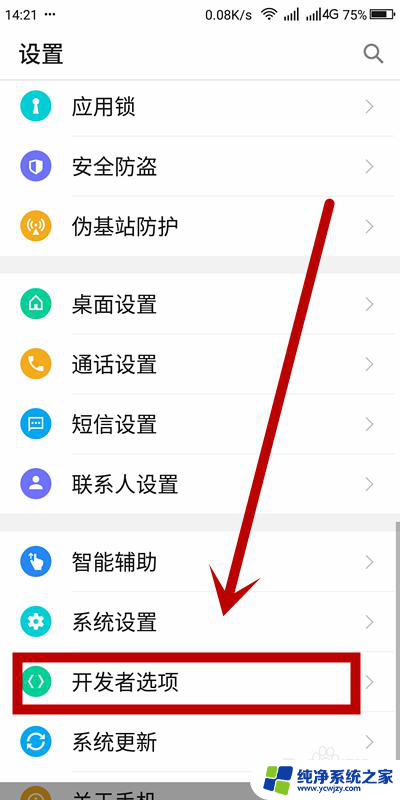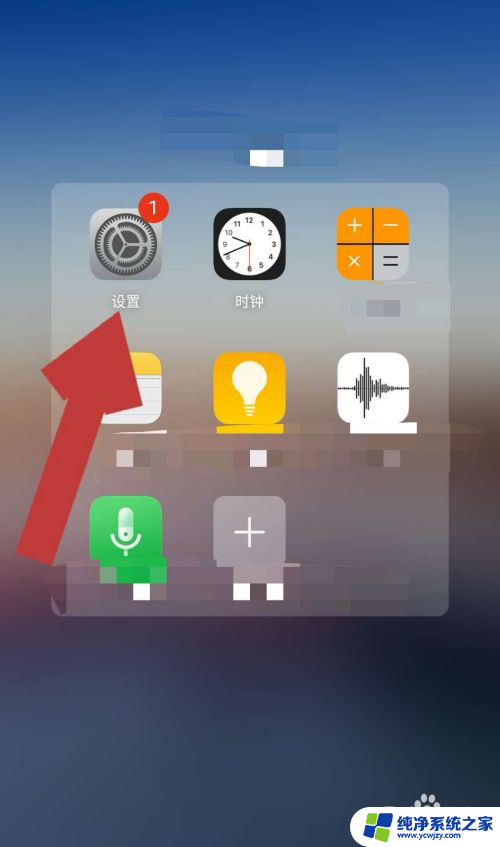手机系统更新怎么关闭提醒 安卓手机系统更新提示如何取消
更新时间:2023-11-23 13:04:44作者:jiang
手机系统更新怎么关闭提醒,在日常使用手机的过程中,我们经常会收到手机系统更新的提醒,尽管这些更新可能会带来一些新功能和改进,但有时候我们可能并不想立即进行系统更新。对于安卓手机用户来说,关闭系统更新提醒并不是一件简单的事情。所以今天我们就来分享一些方法,教您如何关闭安卓手机系统更新的提示。这样您可以根据自己的需要,决定是否进行系统更新,而不会被频繁的提醒打扰。
操作方法:
1.打开手机,点击“设置”选项。
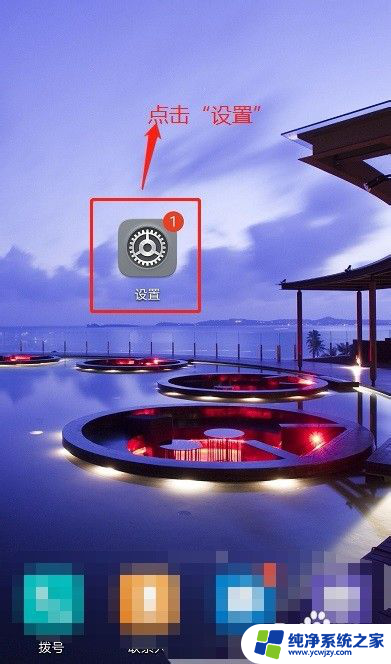
2.在“设置”窗口中,找到“应用管理”选项并点击它。
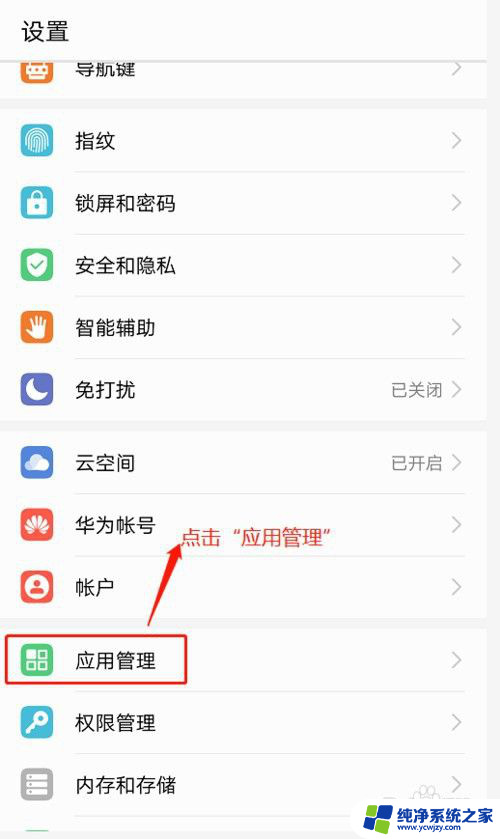
3.在“应用管理”窗口中,找到“系统更新”选项并点击它。
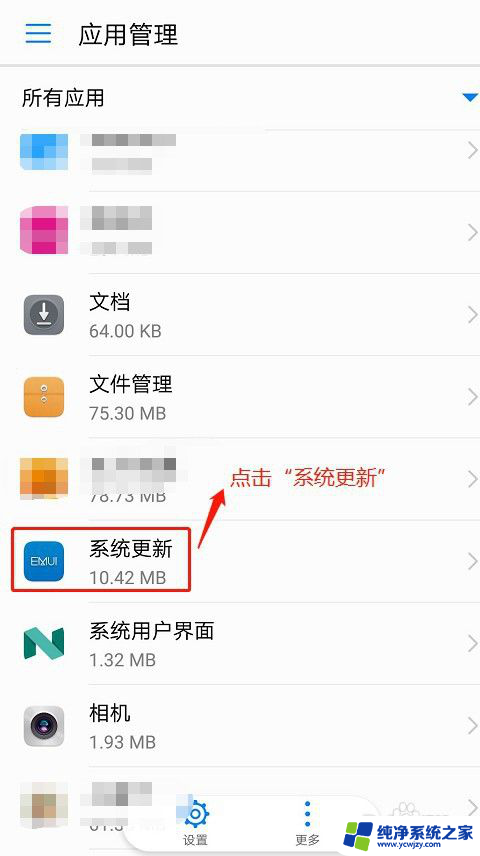
4.在“应用信息”窗口中,找到“通知”选项并点击它。
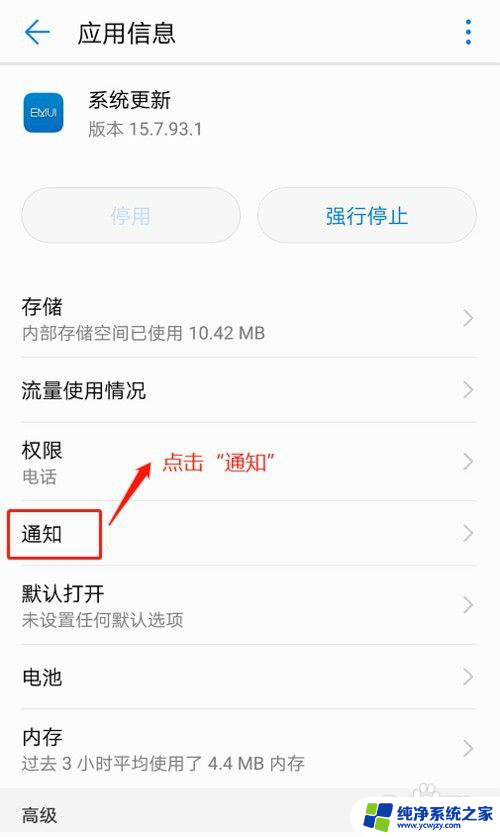
5.查看系统更新“通知”的默认设置。

6.在“系统更新”窗口,关闭所有系统更新通知提示。包括:”在状态栏上显示“、”优先显示“、”响铃“、”振动“。
小提示:可以根据需要关闭选项,建议关闭全部。
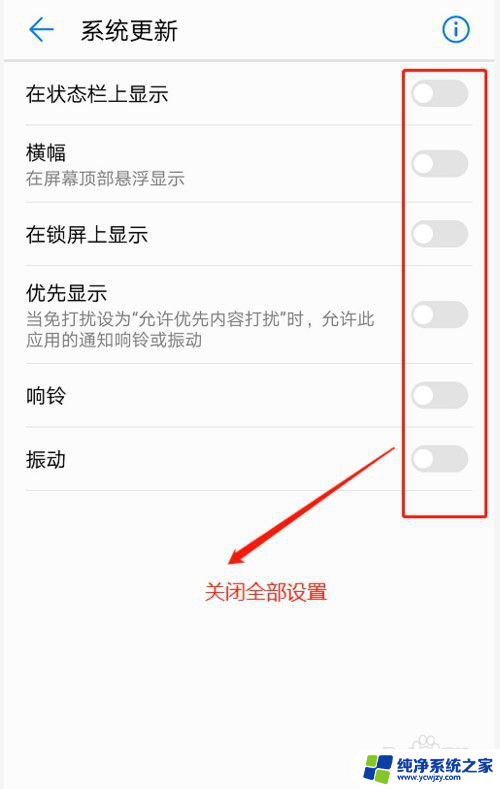
以上就是关闭手机系统更新提醒的全部内容,如果你遇到这种情况,可以按照小编的步骤进行解决,非常简单快速,一步到位。